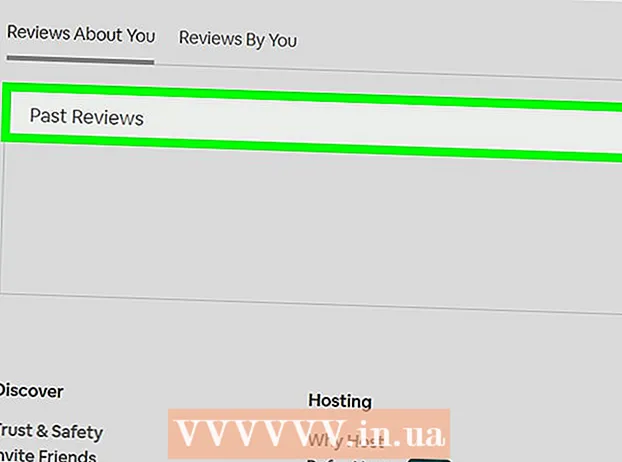Συγγραφέας:
Carl Weaver
Ημερομηνία Δημιουργίας:
23 Φεβρουάριος 2021
Ημερομηνία Ενημέρωσης:
1 Ιούλιος 2024

Περιεχόμενο
Αυτό το άρθρο θα σας δείξει πώς να δημιουργήσετε ένα ημερολόγιο στο Microsoft Word σε υπολογιστή με Windows ή Mac. Θα χρειαστεί να χρησιμοποιήσετε ένα πρότυπο ημερολογίου της Microsoft για να ολοκληρώσετε τη δουλειά γρήγορα ή να δημιουργήσετε ένα ημερολόγιο με μη αυτόματο τρόπο χρησιμοποιώντας ένα υπολογιστικό φύλλο.
Βήματα
Μέθοδος 1 από 2: Πρότυπα
 1 Εκκινήστε το Microsoft Word. Βρείτε ένα σκούρο μπλε εικονίδιο με ένα λευκό "W".
1 Εκκινήστε το Microsoft Word. Βρείτε ένα σκούρο μπλε εικονίδιο με ένα λευκό "W". 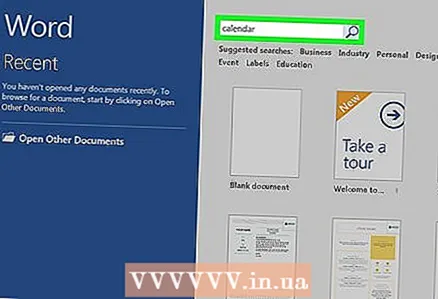 2 Κάντε κλικ στη γραμμή αναζήτησης. Βρίσκεται στην κορυφή του παραθύρου του Word.
2 Κάντε κλικ στη γραμμή αναζήτησης. Βρίσκεται στην κορυφή του παραθύρου του Word. - Σε υπολογιστές Mac, κάντε πρώτα κλικ Αρχείο στην επάνω αριστερή γωνία και, στη συνέχεια, επιλέξτε Δημιουργία από πρότυπο ... στο αναπτυσσόμενο μενού.
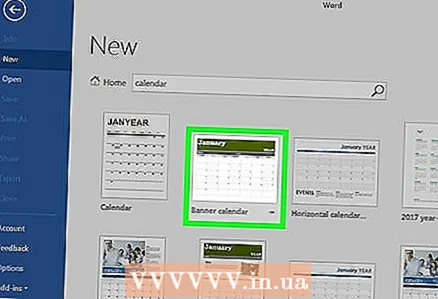 3 Τυπώνω το ημερολόγιο και πατήστε το πλήκτρο Εισαγάγετε. Αυτή η εντολή θα αναζητήσει το πρότυπο αποθήκευσης για ένα πρότυπο ημερολογίου.
3 Τυπώνω το ημερολόγιο και πατήστε το πλήκτρο Εισαγάγετε. Αυτή η εντολή θα αναζητήσει το πρότυπο αποθήκευσης για ένα πρότυπο ημερολογίου. - Αυτό το βήμα δεν μπορεί να ολοκληρωθεί εάν δεν υπάρχει σύνδεση στο Διαδίκτυο.
 4 Επιλέξτε ένα πρότυπο ημερολογίου. Κάντε κλικ στο ημερολόγιο που θέλετε και θα ανοίξει η σελίδα του ημερολογίου.
4 Επιλέξτε ένα πρότυπο ημερολογίου. Κάντε κλικ στο ημερολόγιο που θέλετε και θα ανοίξει η σελίδα του ημερολογίου. 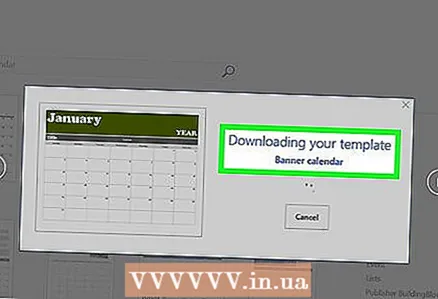 5 Κάντε κλικ στο Δημιουργώ. Το κουμπί βρίσκεται στα δεξιά του ημερολογίου. Μετά από αυτό, το πρότυπο θα φορτωθεί.
5 Κάντε κλικ στο Δημιουργώ. Το κουμπί βρίσκεται στα δεξιά του ημερολογίου. Μετά από αυτό, το πρότυπο θα φορτωθεί. - Εάν θέλετε να ενεργοποιήσετε τις μακροεντολές, επιλέξτε Ενεργοποίηση μακροεντολώνγια να σας διευκολύνει να φτιάξετε επιπλέον ημερολόγια για τους επόμενους μήνες και ημερομηνίες.
 6 Περιμένετε να φορτώσει το ημερολόγιο. Όταν ολοκληρωθεί η λήψη του προτύπου, θα ανοίξει αυτόματα στο Microsoft Word.
6 Περιμένετε να φορτώσει το ημερολόγιο. Όταν ολοκληρωθεί η λήψη του προτύπου, θα ανοίξει αυτόματα στο Microsoft Word.
Μέθοδος 2 από 2: Χειροκίνητα
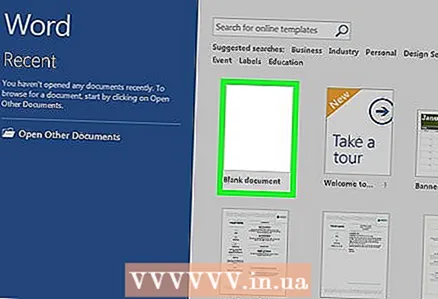 1 Εκκινήστε το Microsoft Word. Βρείτε ένα σκούρο μπλε εικονίδιο με ένα λευκό "W". Ανοίγει η αρχική σελίδα του Word.
1 Εκκινήστε το Microsoft Word. Βρείτε ένα σκούρο μπλε εικονίδιο με ένα λευκό "W". Ανοίγει η αρχική σελίδα του Word.  2 Κάντε κλικ στο νέο έγγραφο. Αυτό το στοιχείο βρίσκεται επάνω αριστερά στην αρχική σελίδα.
2 Κάντε κλικ στο νέο έγγραφο. Αυτό το στοιχείο βρίσκεται επάνω αριστερά στην αρχική σελίδα. - Παραλείψτε αυτό το βήμα για Mac.
 3 Εισαγάγετε τον μήνα. Πληκτρολογήστε το όνομα του μήνα για τον οποίο θέλετε να δημιουργήσετε ένα ημερολόγιο και, στη συνέχεια, πατήστε Εισαγάγετε... Αυτό θα κάνει το όνομα του μήνα να εμφανίζεται πάνω από το ημερολόγιο.
3 Εισαγάγετε τον μήνα. Πληκτρολογήστε το όνομα του μήνα για τον οποίο θέλετε να δημιουργήσετε ένα ημερολόγιο και, στη συνέχεια, πατήστε Εισαγάγετε... Αυτό θα κάνει το όνομα του μήνα να εμφανίζεται πάνω από το ημερολόγιο. 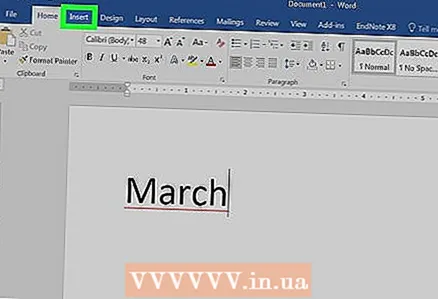 4 Ανοίξτε την καρτέλα Εισάγετε. Η καρτέλα βρίσκεται στην μπλε κορδέλα στο επάνω μέρος του παραθύρου Word. Η γραμμή εργαλείων καρτέλας εμφανίζεται κάτω από την κορδέλα. Εισάγετε.
4 Ανοίξτε την καρτέλα Εισάγετε. Η καρτέλα βρίσκεται στην μπλε κορδέλα στο επάνω μέρος του παραθύρου Word. Η γραμμή εργαλείων καρτέλας εμφανίζεται κάτω από την κορδέλα. Εισάγετε. 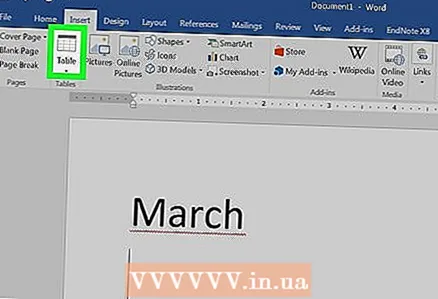 5 Κάντε κλικ στο τραπέζι. Η ενότητα "Πίνακες" βρίσκεται επίσης σε αυτόν τον πίνακα.
5 Κάντε κλικ στο τραπέζι. Η ενότητα "Πίνακες" βρίσκεται επίσης σε αυτόν τον πίνακα.  6 Δημιουργήστε έναν πίνακα. Σύρετε το δρομέα του ποντικιού επτά κελιά προς τα δεξιά και επτά (ή έξι, ανάλογα με το μήνα) προς τα κάτω και, στη συνέχεια, πατήστε το αριστερό κουμπί. Στη σελίδα θα εμφανιστεί ένας πίνακας κελιών 7x6 (ή 7x7), ο οποίος θα γίνει το ημερολόγιό σας.
6 Δημιουργήστε έναν πίνακα. Σύρετε το δρομέα του ποντικιού επτά κελιά προς τα δεξιά και επτά (ή έξι, ανάλογα με το μήνα) προς τα κάτω και, στη συνέχεια, πατήστε το αριστερό κουμπί. Στη σελίδα θα εμφανιστεί ένας πίνακας κελιών 7x6 (ή 7x7), ο οποίος θα γίνει το ημερολόγιό σας. 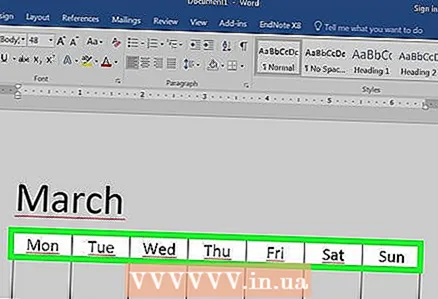 7 Καθορίστε τις ημέρες της εβδομάδας. Στην επάνω σειρά κελιών, εισαγάγετε το όνομα της ημέρας της εβδομάδας για κάθε στήλη.
7 Καθορίστε τις ημέρες της εβδομάδας. Στην επάνω σειρά κελιών, εισαγάγετε το όνομα της ημέρας της εβδομάδας για κάθε στήλη. - Για παράδειγμα, πληκτρολογήστε "Δευτέρα" στο επάνω αριστερό κελί, "Τρίτη" στα δεξιά του και ούτω καθεξής.
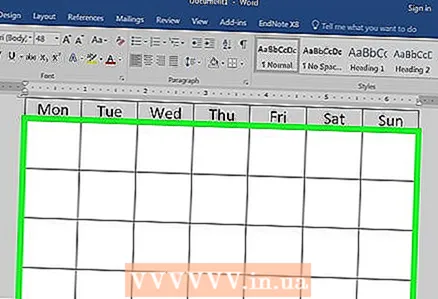 8 Αυξήστε το μέγεθος των κελιών. Ξεκινώντας από την τρίτη οριζόντια γραμμή από το επάνω μέρος του ημερολογίου, τσιμπήστε και σύρετε τη γραμμή προς τα κάτω για να μεγεθύνετε τη δεύτερη σειρά κελιών. Επαναλάβετε αυτό το βήμα για όλες τις γραμμές ημερολογίου μέχρι να έχουν το σωστό μέγεθος.
8 Αυξήστε το μέγεθος των κελιών. Ξεκινώντας από την τρίτη οριζόντια γραμμή από το επάνω μέρος του ημερολογίου, τσιμπήστε και σύρετε τη γραμμή προς τα κάτω για να μεγεθύνετε τη δεύτερη σειρά κελιών. Επαναλάβετε αυτό το βήμα για όλες τις γραμμές ημερολογίου μέχρι να έχουν το σωστό μέγεθος. 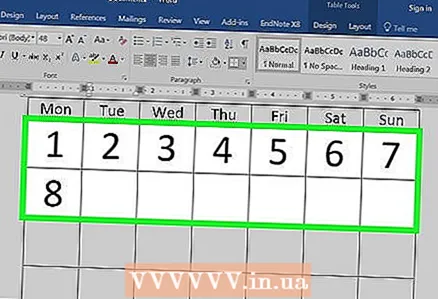 9 Προσθέστε αριθμούς. Επιλέξτε το κελί που αντιστοιχεί στην πρώτη ημέρα του μήνα, εισαγάγετε 1, πατήστε το πλήκτρο Καρτέλα και εισάγετε τους υπόλοιπους αριθμούς.
9 Προσθέστε αριθμούς. Επιλέξτε το κελί που αντιστοιχεί στην πρώτη ημέρα του μήνα, εισαγάγετε 1, πατήστε το πλήκτρο Καρτέλα και εισάγετε τους υπόλοιπους αριθμούς. 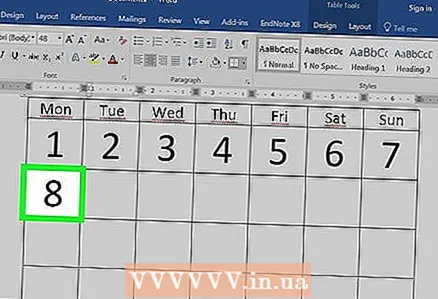 10 Συμπληρώστε τις απαιτούμενες πληροφορίες. Όταν αναγράφονται όλοι οι αριθμοί, προσθέστε τις εκδηλώσεις, τις διακοπές, τα ραντεβού και άλλες πληροφορίες στο ημερολόγιο. Επιλέξτε το κελί με την αντίστοιχη ημερομηνία και πατήστε το πλήκτρο Εισαγάγετεγια να ξεκινήσετε σε μια νέα γραμμή και, στη συνέχεια, εισαγάγετε τον τίτλο και τα στοιχεία του συμβάντος.
10 Συμπληρώστε τις απαιτούμενες πληροφορίες. Όταν αναγράφονται όλοι οι αριθμοί, προσθέστε τις εκδηλώσεις, τις διακοπές, τα ραντεβού και άλλες πληροφορίες στο ημερολόγιο. Επιλέξτε το κελί με την αντίστοιχη ημερομηνία και πατήστε το πλήκτρο Εισαγάγετεγια να ξεκινήσετε σε μια νέα γραμμή και, στη συνέχεια, εισαγάγετε τον τίτλο και τα στοιχεία του συμβάντος.  11 Δημιουργήστε άλλους μήνες. Προσθέστε άλλους μήνες στο ημερολόγιό σας. Τοποθετήστε τον κέρσορα κάτω από τον τρέχοντα μήνα και πατήστε το πλήκτρο μερικές φορές Εισαγάγετεκαι, στη συνέχεια, επαναλάβετε όλα τα παραπάνω βήματα.
11 Δημιουργήστε άλλους μήνες. Προσθέστε άλλους μήνες στο ημερολόγιό σας. Τοποθετήστε τον κέρσορα κάτω από τον τρέχοντα μήνα και πατήστε το πλήκτρο μερικές φορές Εισαγάγετεκαι, στη συνέχεια, επαναλάβετε όλα τα παραπάνω βήματα. 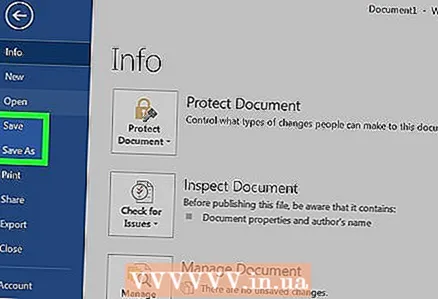 12 Αποθηκεύστε το ημερολόγιό σας. Πατήστε τα πλήκτρα Ctrl+μικρό (Windows) ή ⌘ Εντολή+μικρό (Mac), στη συνέχεια επιλέξτε μια κατάλληλη τοποθεσία, εισαγάγετε ένα όνομα για το ημερολόγιο και κάντε κλικ Σώσει.
12 Αποθηκεύστε το ημερολόγιό σας. Πατήστε τα πλήκτρα Ctrl+μικρό (Windows) ή ⌘ Εντολή+μικρό (Mac), στη συνέχεια επιλέξτε μια κατάλληλη τοποθεσία, εισαγάγετε ένα όνομα για το ημερολόγιο και κάντε κλικ Σώσει.